iPhone手机SIM卡pin码设置方法
时间:2019-02-26 18:46:34 | 阅读:140手机丢失,设备损失固然可惜,但手机信息与数据的丢失更让人后怕。无数老师前辈都用切身例子让我们意识到保护数据信息的重要性,所以,如何最大限度地让你的iPhone更安全?手机丢失后,如何更有效地找回手机?现在小编就来教教大家吧。
视频教程(此教程仅适用ios11系统)
SIM卡pin码设置教程(图文,此教程仅适用ios12系统)
1、设置手机PIN码主要是为了防止手机丢失后,手机卡功能给他人使用,导致手机上绑定的钱被盗走。设置了PIN码后,需要输入PIN码后方可使用手机打电话、收短信。输错三次,SIM卡就会被锁定,这是就需要PUK码方可解锁。
打开苹果手机,点开“设置”,找到"蜂窝移动网络"这一项。
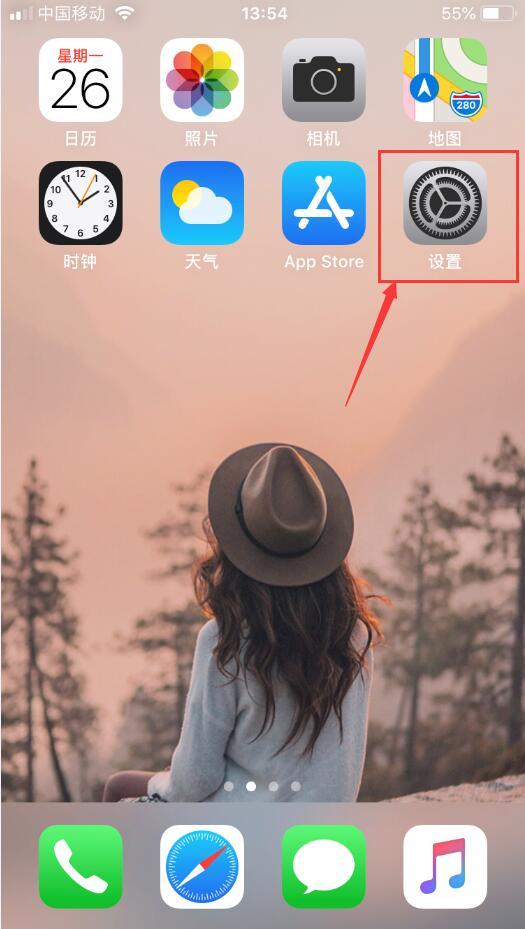
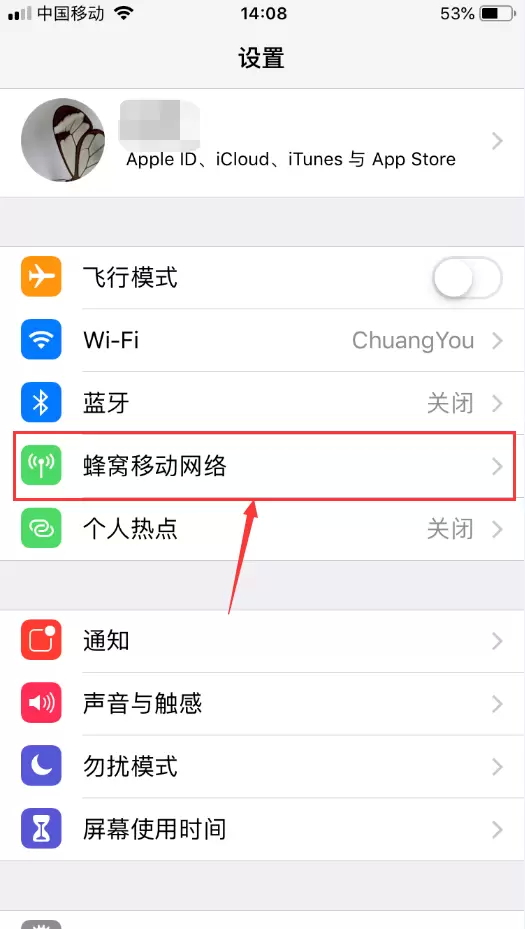
2、拉到最下面,点击SIM卡PIN码,点开这个开关。
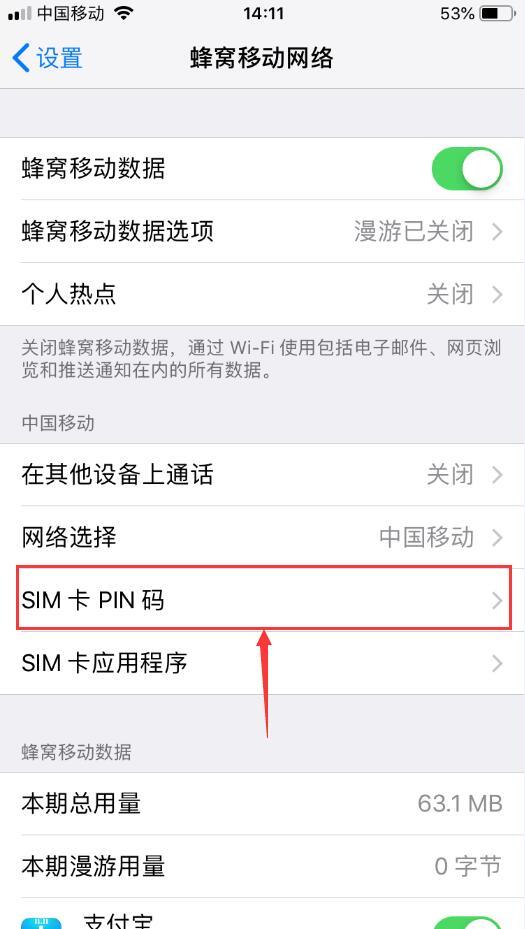
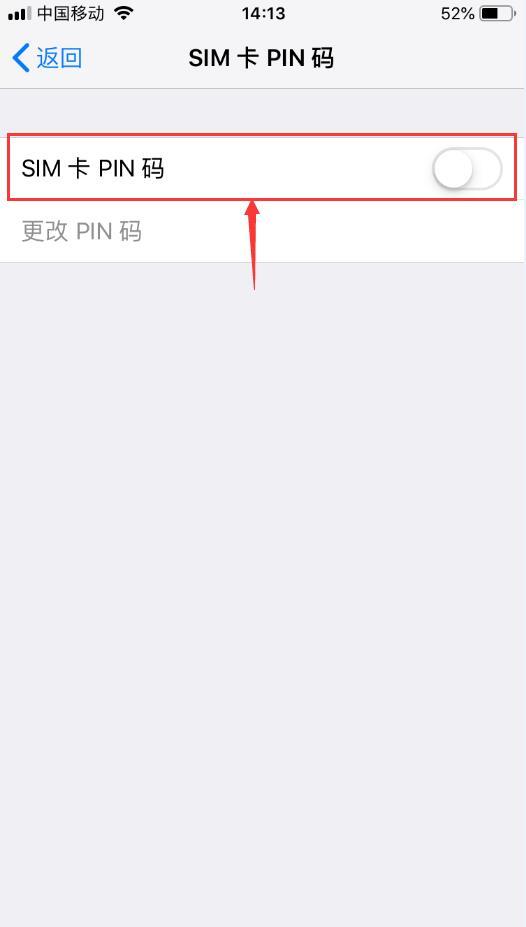
3、这时候需要你输入PIN码,初始的PIN码是1234,这是你要注意提示,输错三次SIM卡就会被锁定。设置成功后,要注意将PIN码给更改成别的数字哦。
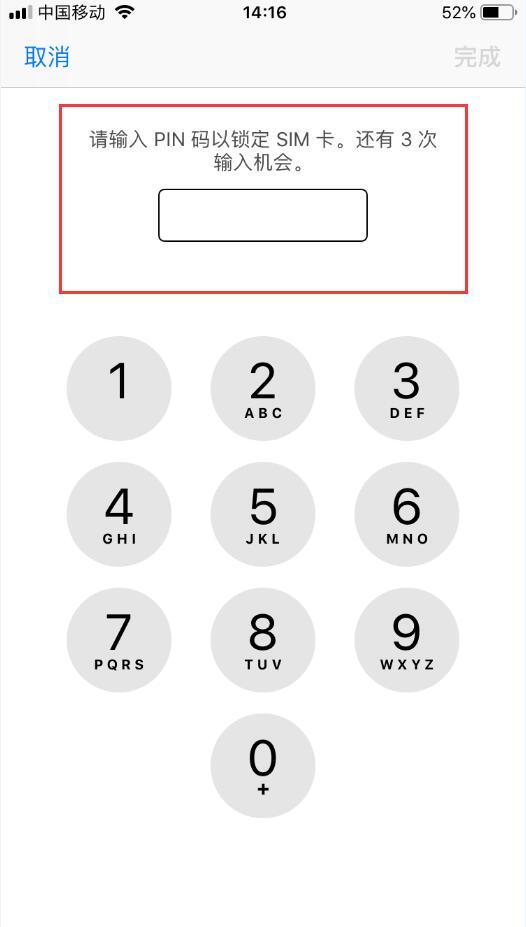
4、假如,由于手抖输入三次都出现错误,这时候就要求输入PUK密码。但是PUK密码不知道怎么办?首先千万不要去试,因为只有十次输入机会。这时候应该借助另一台手机拨打运营商,移动的是10086,电信10000,联通10010,人工服务核实一下锁定手机号的机主信息,问对方要PUK码是多少。
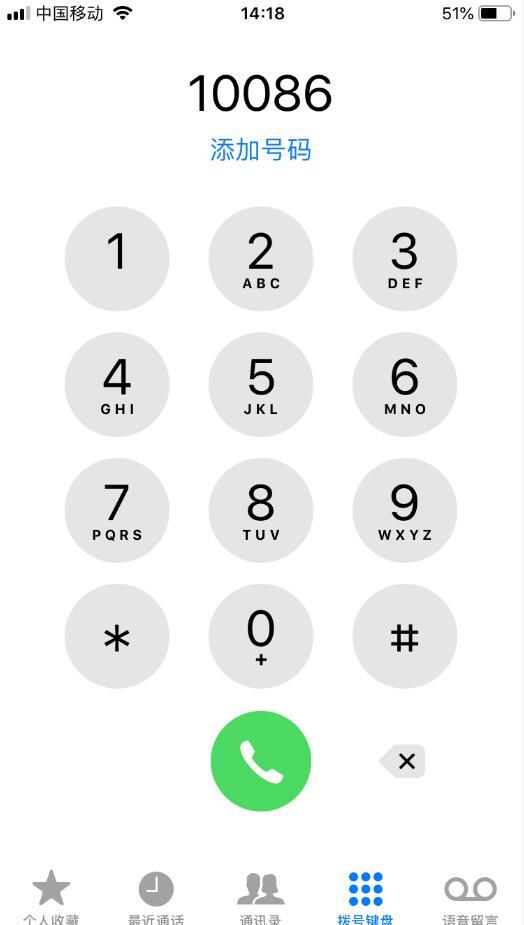
5、你这边重新打一个电话,它会提示SIM被锁定,需要输入PUK码,输入人工服务提供的PUK码后,会提示你输入PIN码。这个PIN码就是你设置的新的PIN码(千万要记住啦),要是你手机开启了飞行模式或重启手机之后都得输入的一个PIN码才能拨电话,收短信。
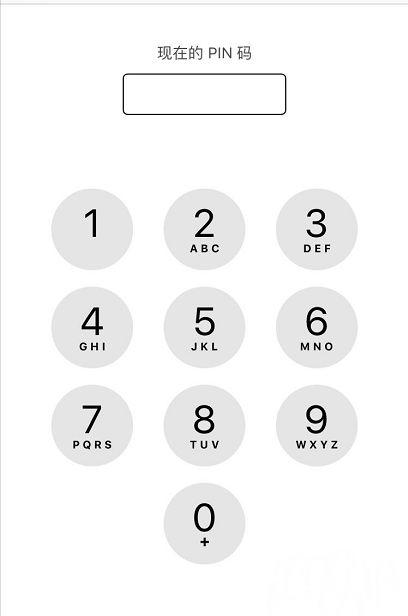
友情提示
PUK码就是你当时买手机卡的时候,那个大大的卡,下面会对应的PUK码的八位数字。
喜欢我们的iPhone教程吗?喜欢的话就扫描下面的二维码关注我们的微信公众号吧!更多更实用的iPhone教程在微信等你呦
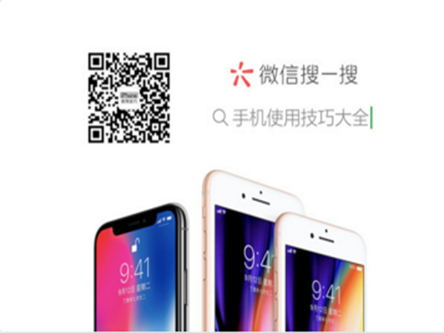
相关资讯
更多-

- 漫威终极逆转最新版2024
- v102.2.0 1017.11 MB
- 策略塔防 | 2024-09-20
-

- 萌萌贪吃虫夏季版安卓版
- v1.0 112.12 MB
- 休闲益智 | 2024-09-20
-

- 修仙乱斗官方版
- v0.2 93.54 MB
- 角色扮演 | 2024-09-20
-

- 魔法机械师安卓版
- v1.0.0 120.4 MB
- 飞行射击 | 2024-09-20
-

- 蒂奇镇阿凡达梦想世界官方版
- v1.0.2 239.51 MB
- 休闲益智 | 2024-09-20





